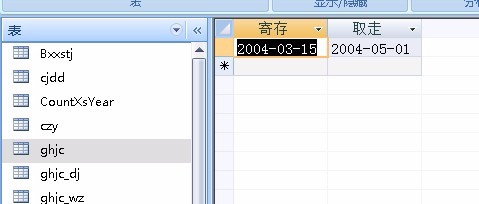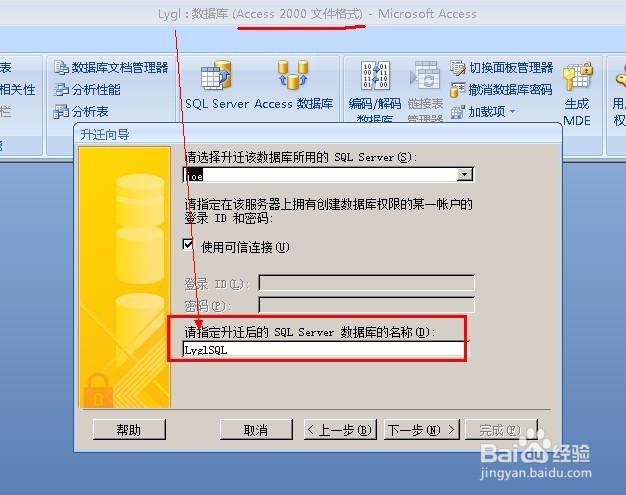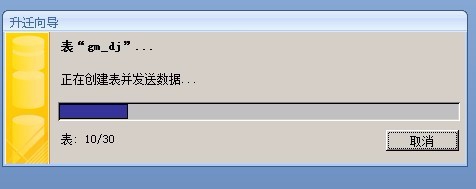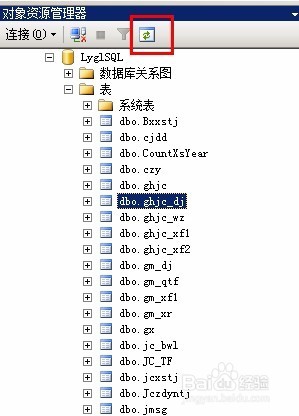图解ACCESS迁移到SQL SERVER使用(方法一)
1、打开ACCESS2007的数据库迁移向导,如下图所示:
2、点击SQLSERVER按钮,弹出升迁向导对话框,如下图所示:
3、选择新建数据库,如下图所示:
4、输入计算机名,我的本地计算机名字叫joe,因为SQLSERVER安装在本常挢傣捅地,所以选择使用可信连接就可以了。数据库名称默认就可以了,如下图所示:
5、选择所有表,移动到右边框,如下图所示:
6、把表索引也一起升迁到SQLSERVER里,如下图所示:
7、由于没有应用程序,这一步可以直接跳过,如下图所示:
8、点击完成按钮开始迁移数据库到SQLSERVER,如下图所示:
9、开始迁移,如下图所示:
10、刷新一下SQLSERVER2005里的对象资源管惯栲狠疲理器里的数据库迁移到SQLSERVER之后,SQLSERVER会自动在ACCESS数据库的名称后加SQL这三个字母,如下图所示:
11、打开LygSQL中的某个数据表,看是否迁移成功,如下图所示:
12、表约束也完整迁移成功,如下图所示:
声明:本网站引用、摘录或转载内容仅供网站访问者交流或参考,不代表本站立场,如存在版权或非法内容,请联系站长删除,联系邮箱:site.kefu@qq.com。
阅读量:58
阅读量:94
阅读量:47
阅读量:91
阅读量:20